El sitio web de la empresa proporciona imágenes de productos, vídeos, documentación de marketing y casos de éxito de clientes. Los clientes se encuentran en todo el mundo y la demanda está creciendo rápidamente. El contenido es crítico y requiere tiempos de carga de baja latencia. Es importante realizar un seguimiento de las versiones del documento y restaurar rápidamente los documentos si se eliminan.
Diagrama de la arquitectura
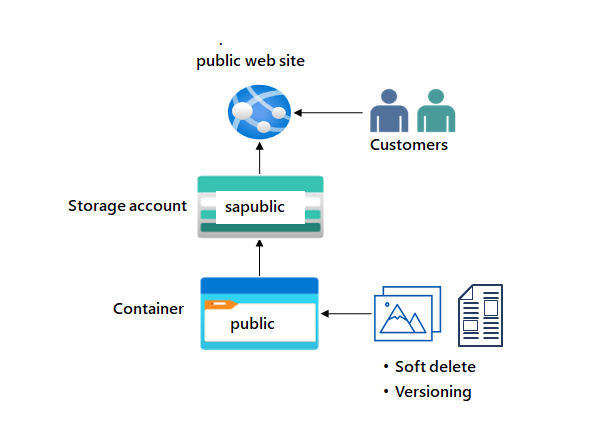
Tareas de aptitudes
- Cree un conjunto de disponibilidad y una cuenta de almacenamiento
- Asegúrese de que la cuenta de almacenamiento tiene un acceso público anónimo.
- Cree un contenedor de Blob Storage para los documentos del sitio web.
- Habilite la eliminación temporal para que los archivos se puedan restaurar fácilmente.
- Habilite el control de versiones de blobs.
Instrucciones del ejercicio
Cree un conjunto de disponibilidad y una cuenta de almacenamiento
-
Cree una cuenta de almacenamiento para admitir el sitio web público.
- En el portal, busque y seleccione
Storage accounts. - Seleccione + Create (+ Crear).
- En Grupo de recursos, seleccione Nuevo. Escriba un nombre para el grupo de recursos y seleccione Aceptar.
- Establezca el Nombre principal de la cuenta de almacenamiento en
publicwebsite. Asegúrese de que el nombre de la cuenta de almacenamiento es único agregando un identificador. - Acepte los valores predeterminados para las demás configuraciones.
- Seleccione Revisar y, después, Crear.
- Espere a que se implemente la cuenta de almacenamiento y, después, seleccione Ir al recurso.
- En el portal, busque y seleccione
-
Este almacenamiento requiere alta disponibilidad si hay una interrupción regional. Además, habilite el acceso de lectura a la región secundaria. Obtenga más información sobre la redundancia de la cuenta de almacenamiento.
- En el panel Cuenta de almacenamiento, en la sección Administración de datos, seleccione la hoja Redundancia.
- Asegúrese de que el almacenamiento con redundancia geográfica con acceso de lectura está seleccionado.
- Revise la información de ubicación principal y secundaria.
-
La información del sitio web público debe ser accesible sin necesidad de que los clientes inicien sesión.
- En la cuenta de almacenamiento, en la sección Configuración, seleccione la hoja Configuración.
- Asegúrese de que la opción Permitir acceso anónimo de blobs esté habilitada.
- Asegúrese de Guardar los cambios.
Cree un contenedor de Blob Storage con acceso de lectura anónimo
- El sitio web público tiene varias imágenes y documentos. Cree un contenedor Blob Storage para el contenido. Obtenga más información sobre los contenedores de almacenamiento.
- En su cuenta de almacenamiento, en la sección Almacenamiento de datos, seleccione la hoja Contenedores.
- Seleccione + Contenedor.
- Asegúrese de que el Nombre del contenedor es
public. - Seleccione Crear.
- Los clientes deben poder ver las imágenes sin autenticarse. Configure el acceso de lectura anónimo para los blobs de contenedor públicos. Obtenga más información sobre cómo configurar el acceso público anónimo.
- Seleccione el contenedor público.
- En la hoja Información general, seleccione Cambiar nivel de acceso.
- Asegúrese de que el Nivel de acceso público sea Blob (acceso de lectura anónimo solo para blobs).
- Seleccione Aceptar.
Practique la carga de archivos y el acceso de prueba.
- Para realizar una prueba, cargue un archivo en el contenedor público. El tipo de archivo es indiferente. Una pequeña imagen o archivo de texto es una buena opción.
- Asegúrese de que está viendo el contenedor.
- Seleccione Cargar.
- Vaya a los archivos y seleccione un archivo. Vaya al archivo que prefiera.
- Seleccione Cargar.
- Cierre la ventana de carga, actualice la página y asegúrese de que se cargó el archivo.
- Determine la dirección URL del archivo cargado. Abra un explorador y pruebe la dirección URL.
- Seleccione el archivo cargado.
- En la pestaña Información general, copie la dirección URL.
- Pegue la dirección URL en una pestaña nueva del explorador.
- Si ha cargado un archivo de imagen, se mostrará en el explorador. Se deben descargar otros tipos de archivo.
Configure la eliminación temporal
- Es importante que los documentos del sitio web se puedan restaurar si se eliminan. Configure la eliminación temporal de blobs durante 21 días. Obtenga más información sobre la eliminación temporal de blobs
- Vaya a la hoja Información general de la cuenta de almacenamiento.
- En la página Propiedades, busque la sección Blob service
- Seleccione la opción Eliminación temporal de blobs.
- Asegúrese de que la opción Habilitar eliminación temporal para blobs está activada.
- Cambie el valor Conservar los blobs eliminados durante (en días) a 21.
- Tenga en cuenta que también puede habilitar la eliminación temporal para contenedores.
- No olvide guardar los cambios.
- Si algo se elimina, debe practicar el uso de la eliminación temporal para restaurar los archivos.
- Vaya al contenedor donde cargó un archivo.
- Seleccione el archivo y, después, seleccione Eliminar.
- Seleccione Aceptar para confirmar la eliminación.
- En la página Información general del contenedor, active el control deslizante Mostrar blobs eliminados. Este botón de alternancia está a la derecha del cuadro de búsqueda.
- Seleccione el archivo eliminado y use los puntos suspensivos en el extremo derecho para Recuperar el archivo.
- Actualice el contenedor y confirme que se ha restaurado el archivo.
Configuración del control de versiones de blobs
- Es importante realizar un seguimiento de las diferentes versiones de la documentación del producto. Obtenga más información sobre el control de versiones de blobs.
- Vaya a la hoja Información general de la cuenta de almacenamiento.
- En la sección Propiedades, busque la sección Blob service.
- Seleccione la opción Control de versiones.
- Asegúrese de que la casilla Habilitar control de versiones para blobs está activada.
- Observe las opciones para mantener todas las versiones o eliminar versiones después.
- No olvide guardar los cambios.
- Como tiene tiempo, experimente con la restauración de versiones anteriores de blobs.
- Cargue otra versión del archivo de contenedor. Esto sobrescribirá el archivo existente.
- La versión del archivo anterior aparece en la página Mostrar blobs eliminados.
Ampliar el aprendizaje con Copilot
Copilot puede ayudarte en tu recorrido de aprendizaje. Copilot puede proporcionar información técnica básica, pasos de alto nivel, ventajas y desventajas, ayuda para solucionar problemas, casos de uso, ejemplos de codificación y mucho más. Para acceder a Copilot, abre un explorador Edge y elige Copilot (arriba a la derecha). Dedique unos minutos a probar estas indicaciones.
- ¿Qué es Azure Blob Storage y cuándo se debe usar?
- Compara los diferentes modelos de redundancia de Azure Storage, resaltando sus características clave y casos de uso.
- ¿Cuáles son los niveles de Azure Storage y cómo pueden ahorrar dinero esos niveles?
Más información con el aprendizaje autodirigido
- Explorar Azure Blob Storage. En este módulo, aprenderás las características principales y la funcionalidad de Azure Blob Storage.
Puntos clave
Enhorabuena por completar el laboratorio. Estas son las principales conclusiones del laboratorio.
- Azure Blob Storage está optimizado para el almacenamiento de cantidades masivas de datos no estructurados. Los datos no estructurados son datos que no se ciñen a ningún un modelo de datos o definición concretos, como texto o datos binarios.
- La eliminación temporal de blobs protege a cada uno de los blobs, instantáneas o versiones de errores accidentales al borrar o sobrescribir los datos, ya que conserva en el sistema los datos eliminados durante el período de tiempo que se especifique.
- El control de versiones de blobs conserva automáticamente las versiones anteriores de un blob. Cuando el control de versiones de blobs está habilitado, puedes restaurar una versión anterior de un blob para recuperar los datos si se modifican o eliminan.
- Cuando se configura un contenedor para el acceso anónimo, cualquier cliente puede leer los datos del mismo.